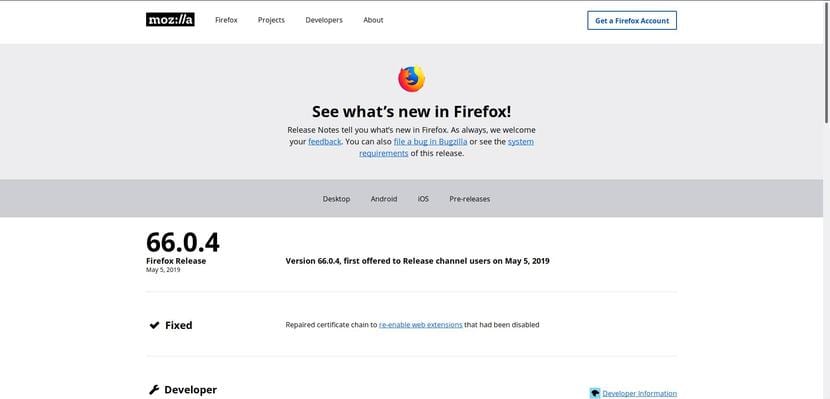
Преди няколко часа беше пусната коригиращата версия на Firefox, както нашият колега докладва тук в блога (можете да видите статията в тази връзка). Тази коригираща версия се справя с проблема с добавките.
Все пак по подразбиране разработчиците на браузъри предлагат директно двоични файлове За внедряването му в системата от потребителя не всеки го намира като инсталиране на новите версии на браузъра по този начин.
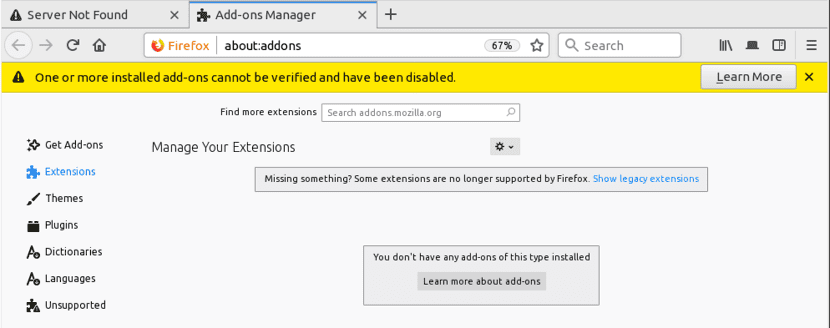
Освен това много от вас трябва да актуализират браузъра си възможно най-скоро, за да продължат да използват вашите разширения и да ги използват в браузъра.
Така че в допълнение към използването на двоичните файлове да актуализирате до тази нова версия От Firefox 66.06.4 можем също да използваме PPA на браузъра в която тази нова версия вече е налична.
Инсталиране на Firefox 66.06.4 от PPA (препоръчително)
Има хранилище от хората на Mozilla, в което се предлагат стабилни пакети за браузъри, където потребителите и дериватите на Ubuntu могат да ги използват, за да имат винаги най-новите стабилни версии бързо и безопасно.
Това хранилище можете да го добавите към вашата система, като отворите терминал (Ctrl + Alt + T) и в него ще изпълним следната команда:
sudo add-apt-repository ppa:ubuntu-mozilla-security/ppa -y
Добавено репо, сега ще обновим пакетите и списъка с хранилища с:
sudo apt update
И накрая, те могат да актуализират браузъра (ако са го инсталирали) с:
sudo apt upgrade
Или за тези, които искат да го инсталират, те правят това с:
sudo apt install firefox
Инсталиране от хранилища на Ubuntu (само за редовни актуализации)
Обикновено е налична най-новата версия на Firefox като актуализация на защитата на всички поддържани версии на Ubuntu, след няколко часа от съобщението от Mozilla.
Но ако командите за актуализация на системата са изпълнени и новата версия не се появи, можем да принудим да я актуализираме.
Най-лесният начин да направите това е да отидете на „Програми и актуализации“. Когато екранът се появи, отидете в раздела "Актуализации" и ние трябва да видим дали елементът "препоръчително хранилище за актуализации" е активиран. Ако не е, те трябва просто да маркират елемента.
Направено това сега ние търсим в менюто на приложението "програма за актуализиране" и щракнете
Или от терминала, просто напишете следните команди:
sudo apt update sudo apt upgrade
Инсталиране от Snap (актуализиране отнема няколко дни)
Si Вие не се нуждаете от аксесоарите и харесвате този канал на инсталацията. Можете да изчакате няколко дни, докато браузърът се актуализира до тази нова стабилна версия.
Единственото изискване, за да можете да инсталирате по този начин, е да имате поддръжка на Snap във вашата система. За Ubuntu 18.04 LTS, Ubuntu 18.10 и Ubuntu 19.04 тази поддръжка се добавя родно.
Инсталацията, веднага щом е налична, може да бъде извършена от терминал чрез изпълнение на следната команда в него:
sudo snap install firefox
Инсталиране от двоични файлове (директни пакети от Firefox)
И накрая, както беше споменато в началото, хората от Mozilla предлагат браузъра в двоични пакети (за да се избегне влизането в създаването на пакети за всяка дистрибуция), които това е общ начин да можете да разполагате с браузъра във всяка Linux дистрибуция.
Тези пакети можем да ги получим директно от официалния уебсайт на браузъра. Връзката е тази.
Тук ще трябва само да изтеглите подходящия пакет за вашата системна архитектура.
Завърши изтеглянето разархивирайте пакета с:
tar xjf firefox-66.0.4.tar.bz2
след това въведете получената папка с:
cd firefox
Тук те могат да изберат дали да стартират браузъра от тази директория или да го променят на / opt.
За да го изпълните, просто напишете в терминала:
firefox
За случая на преместване в / opt, Ако вече са инсталирали предишна версия на Firefox, премахнете я със следната команда:
sudo rm -r /opt/firefox
Сега преместете директорията на Firefox (която е създадена във вашата папка за изтегляния по време на извличането) в / opt:
sudo mv ~/Descargas/firefox /opt/firefox
След това правим резервно копие на стария стартер на Firefox:
sudo mv /usr/bin/firefox /usr/bin/firefox-old
Сега създаваме символична връзка, която сочи към новата версия на Firefox:
sudo ln -s /opt/firefox/firefox /usr/bin/firefox
И готово.